Rumah >hujung hadapan web >Tutorial PS >ps怎么切割图形
ps怎么切割图形
- 藏色散人asal
- 2019-11-15 10:02:0718077semak imbas

ps怎么切割图形?
打开要分割的图片,点工具栏的切片工具,选择“切片选取工具”
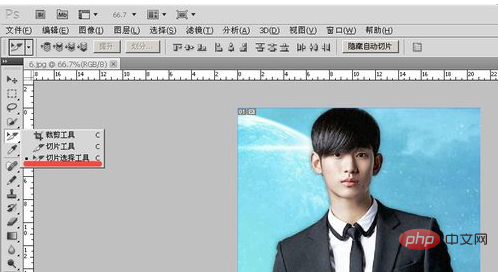
假如,我们需要将图片平均分为6张小图。
点击图片左上角的“01”编号,此时,左上方,工具栏中,提升、划分变为可选状态。

点击“划分”,弹出“划分切片”界面,我们输入“2”和“3”,点击确定。


点击“文件”——“存储为Web和设备所用格式”
在弹出窗口中,选择“JPEG”格式,然后,点击存储,最后一直点击确定。
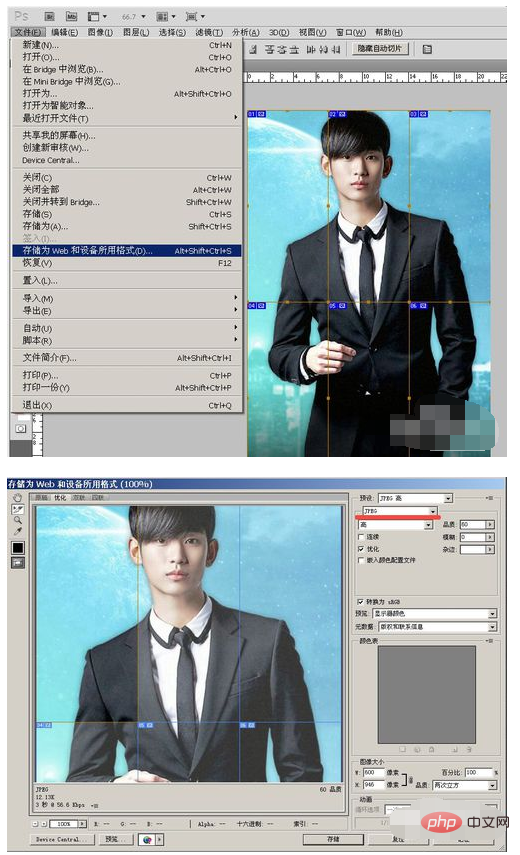
自动生成的“images”文件夹中,就是我们分割好的6块小图片。

注意事项
“划分切片”窗口中,可预览后,根据实际需要进行切割。
Atas ialah kandungan terperinci ps怎么切割图形. Untuk maklumat lanjut, sila ikut artikel berkaitan lain di laman web China PHP!
Kenyataan:
Kandungan artikel ini disumbangkan secara sukarela oleh netizen, dan hak cipta adalah milik pengarang asal. Laman web ini tidak memikul tanggungjawab undang-undang yang sepadan. Jika anda menemui sebarang kandungan yang disyaki plagiarisme atau pelanggaran, sila hubungi admin@php.cn
Artikel sebelumnya:ps怎么修理头发Artikel seterusnya:ps如何将点阵图转换成矢量图

